oppo手机传输到电脑 OPPO手机数据传输到电脑方法
当我们想要将OPPO手机上的重要数据传输到电脑上进行备份或管理时,很多人可能会感到困惑,不过其实OPPO手机与电脑之间的数据传输并不难,只要掌握正确的方法就可以轻松完成。在本文中我们将介绍几种简单有效的方法,帮助您快速将OPPO手机上的数据传输到电脑上。无论是照片、视频、音乐还是文档,都可以通过以下几种方式进行传输,让您的数据更加安全可靠。
OPPO手机数据传输到电脑方法
具体方法:
1.硬件连接:首先把手机充电脑器上的数据线拔掉,然后USB口插入电脑主机上的USB插孔。另一端连接手机。如下图所示。



2.在手机界面找到设置图标,如下图所示,点击进入。

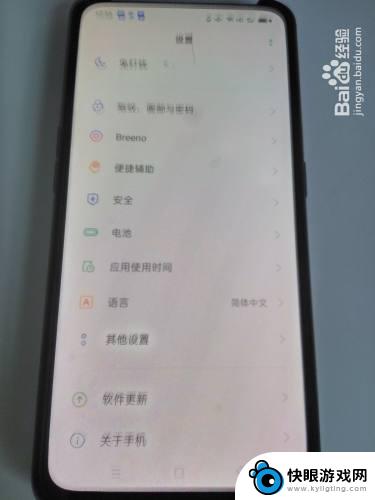
3.在新打开的设置界面,找到“其他设置”选项,点击进入。

4.在其他设置界面找到“开发者选项”,点击进入。
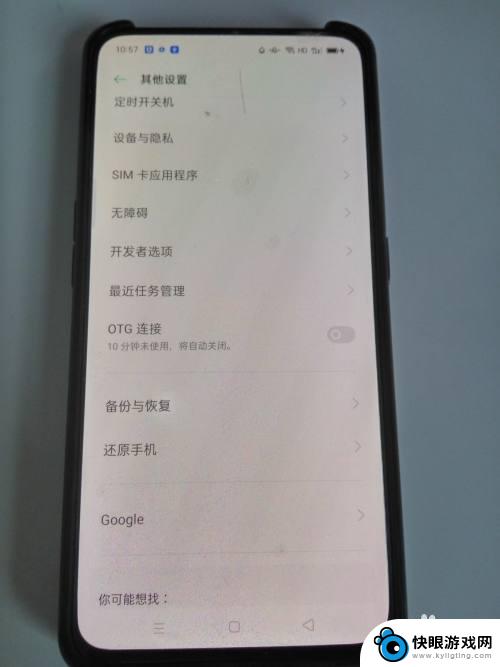
5.可以清楚地看到开发者选项开关是关闭状态,点击开启。这时会提示“允许开发设置?",点击确定。
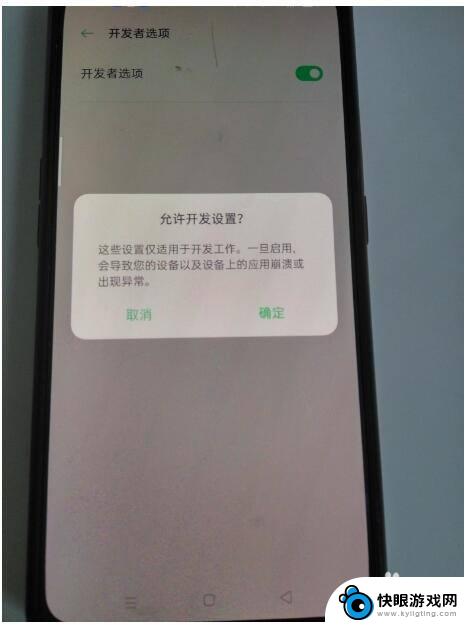
6.向下拉滚动条找到USB调试,开关为灰色,点击开启。这时会提示“是否允许usb调试?”点击确定。
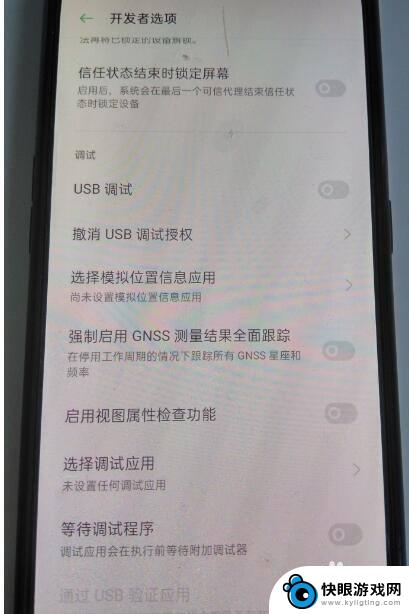
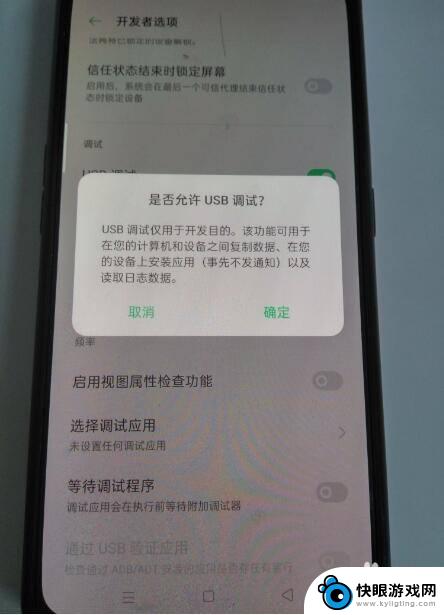
7.接着会弹出usb选择界面,“仅充电”。“传输文件”,“传输照片”等三个选项,这里 以选择传输文件为例。
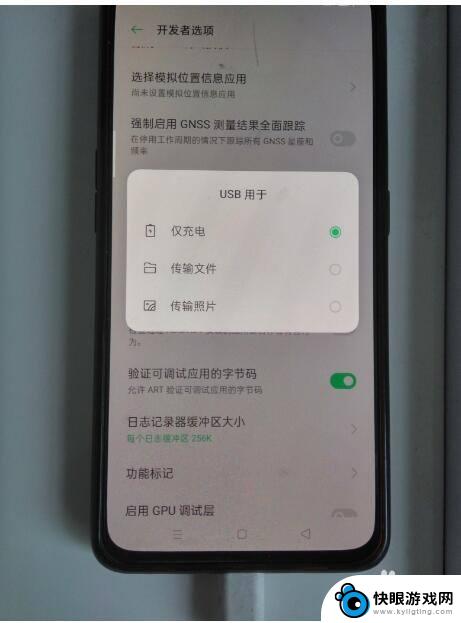
8.然后电脑桌面右下角会显示提示信息:“点击选择要对此设备进行的操作”。
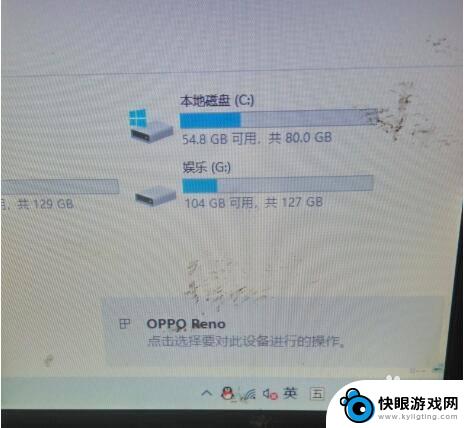
9.打开电脑桌面上的此电脑图标,然后会看到手机图标已经显示了。如下图所示。

以上就是oppo手机传输到电脑的全部内容,碰到同样情况的朋友们赶紧参照小编的方法来处理吧,希望能够对大家有所帮助。
相关教程
-
 手机怎么给电脑传图片 怎么用数据线把手机里的照片传到电脑上
手机怎么给电脑传图片 怎么用数据线把手机里的照片传到电脑上在日常生活中,我们经常需要将手机中的照片传输到电脑上进行保存或编辑,为了实现这一目的,我们可以通过使用数据线连接手机和电脑来传输照片。这种方式简单方便,只需将手机和电脑用数据线...
2024-08-18 17:33
-
 怎么把文件传到手机 电脑如何传文件到手机
怎么把文件传到手机 电脑如何传文件到手机在现代社会中我们经常需要将文件从电脑传输到手机上,以便随时随地查看或编辑,传输文件的方法有很多种,可以通过数据线连接电脑和手机,也可以通过无线传输。无论是通过蓝牙、Wi-Fi还...
2024-03-25 16:33
-
 手机数据线连接怎么设置 手机数据线连接电脑有什么用途
手机数据线连接怎么设置 手机数据线连接电脑有什么用途手机数据线是一种连接手机和电脑的重要工具,它可以实现手机与电脑之间的数据传输和充电功能,通过正确设置手机数据线的连接方式,我们可以方便地将手机中的照片、音乐、视频等数据传输到电...
2024-01-27 12:28
-
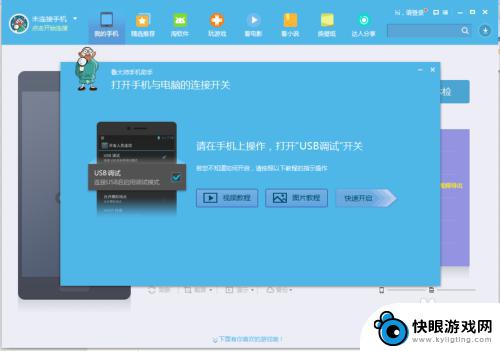 手机传输大文件到电脑上 如何通过USB传手机文件到电脑上
手机传输大文件到电脑上 如何通过USB传手机文件到电脑上随着手机功能的不断升级,我们经常需要传输大文件到电脑上进行存储或编辑,而通过USB传手机文件到电脑上成为了最常见的方式之一。无论是备份重要数据还是分享精彩瞬间,都需要通过USB...
2024-10-30 16:26
-
 如何让手机给电脑传文件 如何使用USB线传输手机文件到电脑
如何让手机给电脑传文件 如何使用USB线传输手机文件到电脑在日常生活中,我们经常需要将手机中的文件传输到电脑中进行保存或编辑,而使用USB线进行手机和电脑之间的文件传输是最常见且便捷的方式之一。只需简单连接手机和电脑,就可以轻松地将照...
2024-05-26 15:21
-
 手机如何传输文字到电脑 USB线如何传输手机文件到电脑
手机如何传输文字到电脑 USB线如何传输手机文件到电脑现今手机已经成为人们生活中不可或缺的工具之一,而将手机上的文字传输到电脑上,或者通过USB线将手机文件传输到电脑上,更是成为我们日常工作和学习中常见的需求,通过简单的操作,我们...
2023-12-05 11:10
-
 电脑的网怎么连接手机 手机如何通过数据线连接电脑网络
电脑的网怎么连接手机 手机如何通过数据线连接电脑网络电脑和手机已经成为人们生活中不可或缺的工具,在日常使用中经常需要将手机与电脑进行连接,以便实现数据传输、网络共享等功能。如何将电脑的网络连接到手机上呢?一种常见的方法是通过手机...
2024-03-03 16:43
-
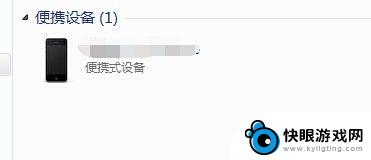 如何把苹果手机的照片传到电脑 苹果手机照片上传到电脑的方法
如何把苹果手机的照片传到电脑 苹果手机照片上传到电脑的方法苹果手机拍摄的照片无疑是珍贵的回忆,但有时候我们需要将这些照片传输到电脑上进行备份或编辑,苹果手机照片上传到电脑有多种方法,其中最常用的就是通过iTunes或iCloud进行同...
2024-11-21 15:17
-
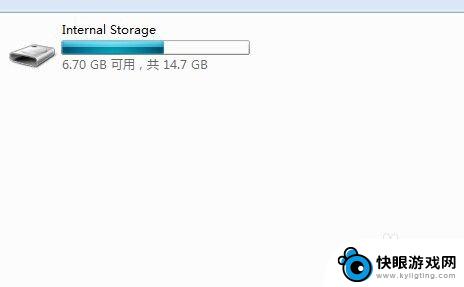 如何把电脑里面的照片导入苹果手机 如何将苹果手机照片传输到电脑
如何把电脑里面的照片导入苹果手机 如何将苹果手机照片传输到电脑如何在电脑和苹果手机之间传输照片一直是许多人困扰的问题,想要将电脑里面的照片导入苹果手机,可以通过iTunes或者iCloud来实现。而想要将苹果手机照片传输到电脑,可以通过i...
2024-04-25 16:16
-
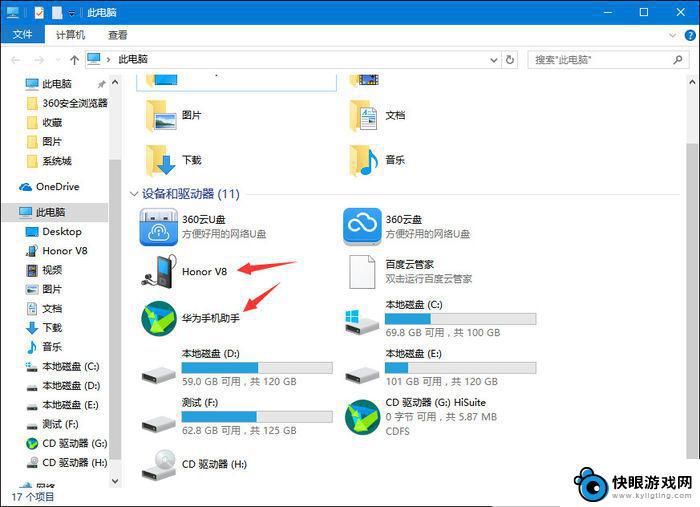 华为手机如何与电脑无线连接 怎样通过WLAN无线方式将华为手机与电脑连接
华为手机如何与电脑无线连接 怎样通过WLAN无线方式将华为手机与电脑连接在现如今社交媒体和数字化生活占据主导地位的时代,我们对于手机和电脑的需求越来越大,当我们需要在华为手机和电脑之间传输数据时,传统的数据线连接方式似乎有些束缚。幸运的是华为手机提...
2024-03-22 17:27
热门教程
MORE+热门软件
MORE+-
 梓慕音乐免费最新版
梓慕音乐免费最新版
77.29MB
-
 金猪优选
金猪优选
30.89MB
-
 漫影漫画安卓手机
漫影漫画安卓手机
49.90M
-
 小峰管家官方新版
小峰管家官方新版
68.60M
-
 抖音来客软件
抖音来客软件
63.07MB
-
 萌动壁纸app手机版
萌动壁纸app手机版
23.60MB
-
 葡萄英语阅读app官网版
葡萄英语阅读app官网版
30.43M
-
 花漾盒子软件手机版
花漾盒子软件手机版
67.28M
-
 闯关有宝app
闯关有宝app
46.71MB
-
 蜂毒免费小说手机版app
蜂毒免费小说手机版app
18.25MB